Шта је ЕПС датотека? Како прегледати и уредити ЕПС датотеку у оперативном систему Виндовс 11/10?
Овај пост говори о томе шта је ЕПС датотека(what is an EPS file) и како можете да прегледате и уређујете ЕПС(EPS) датотеке на рачунару са Windows 11/10 . ЕПС(EPS) је скраћеница од Енцапсулатед ПостСцрипт(Encapsulated PostScript) ; то је векторски графички формат који садржи цртеже, дизајне, изгледе, текст и више графичког садржаја. Развио га је Адобе Системс(Adobe Systems) и објављен је 1992. ЕПС(EPS) је прилично популаран формат слике међу графичким дизајнерима за чување својих уметничких дела.
Иако је ЕПС(EPS) познати формат сликовне датотеке, бесплатни програми не подржавају га тако широко као ЈПГ(JPG) или ПНГ . (PNG)Ако се питате како можете бесплатно да прегледате или уређујете ЕПС(EPS) датотеке у Windows 11/10 , ево комплетног водича за вас. У овом чланку ћемо разговарати о различитим бесплатним софтверима за преглед, као и за уређивање ЕПС(EPS) слика на Windows 11/10 .
Како могу да отворим и погледам ЕПС(EPS) датотеке у Windows 11/10 ?
Можете да прегледате ЕПС(EPS) датотеке у Windows 11/10 помоћу бесплатног софтвера треће стране. Ако желите да користите наменски софтвер за преглед ЕПС(EPS) слика, можете испробати ЕПС Виевер(EPS Viewer) . Бесплатан је и првенствено је дизајниран за гледање ЕПС(EPS) датотека. Можете га преузети са епсвиевер.орг(epsviewer.org) . Или, такође можете користити ФрееВиевер (FreeViewer) ЕПС Виевер Тоол(EPS Viewer Tool) да отворите ПЕС(PES) слике у Windows 11/10 . Још неколико бесплатних програма који вам омогућавају да отворите и погледате ЕПС(EPS) слику на рачунару са Windows 11/10 су:
- ГИМП,
- ИрфанВиев,
- КснВиевМП,
- ФастСтоне Имаге Виевер
и неки други прегледачи слика(image viewers) .
Који софтвер ми је потребан за уређивање ЕПС(EPS) датотеке?
Сада, ако желите да уређујете ЕПС(EPS) датотеке, како то учинити? Па, можете користити Адобе Пхотосхоп за уређивање ЕПС(EPS) датотека на Windows 11/10 . Међутим, то је плаћени програм. Дакле, ако тражите бесплатни софтвер за уређивање ЕПС(EPS) датотека, овај чланак ће вам помоћи. Овде ћемо поменути вишеструки бесплатни софтвер који вам омогућава да бесплатно уређујете ЕПС(EPS) датотеке у Windows 11/10 . Нека провери!
Како уредити ЕПС(EPS) датотеке у Windows 11/10 ?
Ево метода помоћу којих можете да прегледате и уређујете ЕПС(EPS) датотеке на рачунару са оперативним системом Виндовс 11/10:
- Уредите ЕПС датотеке у ГИМП-у.
- Прегледајте и уређујте дит ЕПС(EPS) датотеке у Паинт.НЕТ(Paint.NET) користећи екстерни додатак.
- Користите КснВиев МП за уређивање ЕПС слика.
- Користите ИрфанВиев за уређивање ЕПС слике.
Хајде да детаљно разрадимо горе наведене методе!
1] Уредите ЕПС датотеке у ГИМП-у
Можете да користите ГИМП(GIMP)(GIMP) за преглед, као и за уређивање ЕПС(EPS) датотека у Windows 11/10 . ГИМП(GIMP) је прилично познат уређивач векторске графике и популаран је међу графичким дизајнерима. Потпуно је бесплатан и отвореног кода. У њему можете увести и прегледати ЕПС(EPS) датотеке. Такође, можете уређивати ЕПС(EPS) слике и затим их сачувати у њиховом изворном или неком другом графичком формату. Не само то, помоћу ње можете креирати и нову графику у ЕПС(EPS) формату. Хајде да проверимо како.
Како уредити ЕПС датотеку у ГИМП-у:
Ево главних корака за уређивање ЕПС(EPS) датотеке у ГИМП(GIMP) -у на Windows 11/10 :
- Преузмите и инсталирајте ГИМП(GIMP) на свој рачунар.
- Покрените ГИМП.
- Увезите ЕПС слику.
- Прегледајте и измените слику користећи различите алате за уређивање.
- Сачувајте слику у оригиналном формату или је извезите у други формат слике.
Хајде да сада детаљно размотримо горе наведене кораке!
Прво, морате да инсталирате ГИМП(GIMP) на свој рачунар, па га преузмите са његове званичне веб странице, а затим га инсталирајте. Покрените софтвер да бисте га користили.
Сада идите на мени Датотека(File) и користите функцију Отвори да увезете ЕПС(EPS) датотеку у њега. Тада ћете моћи да видите изворну ЕПС(EPS) слику у њој. Омогућава вам да отворите више ЕПС(EPS) слика јер има интерфејс са више картица.
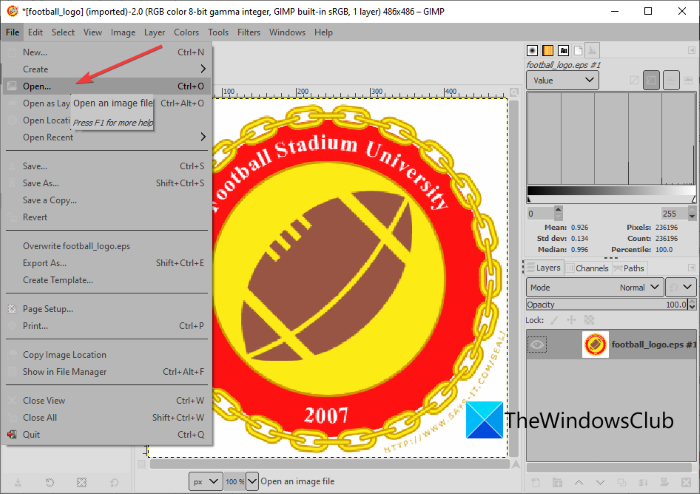
Затим можете уређивати ЕПС(EPS) датотеке користећи доступне алате, као што су исецање, окретање, ротирање, промена величине(crop, flip, rotate, change the size) , додавање воденог жига, додавање текста, цртање дизајна помоћу алата за сликање, уређивање профила боја, примена филтера и ефеката, замућења слике, додавања шум на слици, итд. Такође можете да оцртате текст(outline a text) , додате неонски ефекат тексту(add a neon effect to text) и урадите много више у ГИМП-у.
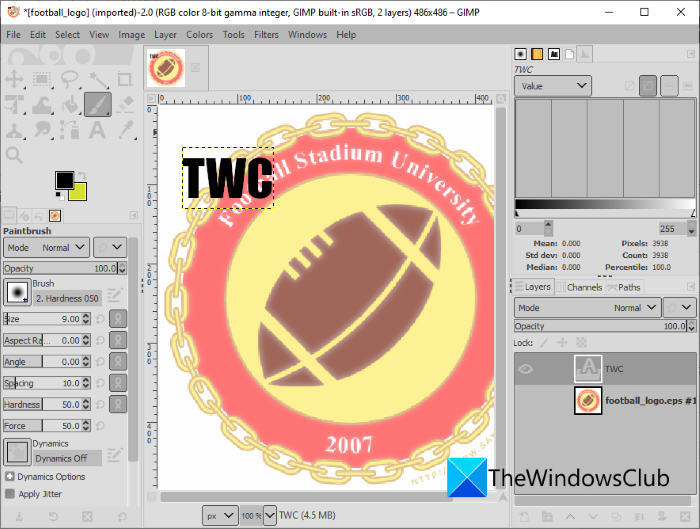
Када завршите са уређивањем ЕПС(EPS) датотеке, можете користити опцију File > Overwrite да сачувате уређену слику у оригиналној ЕПС(EPS) датотеци. Ако желите да конвертујете уређену ЕЗПС(EZPS) слику у други формат слике, користите опцију File > Export As
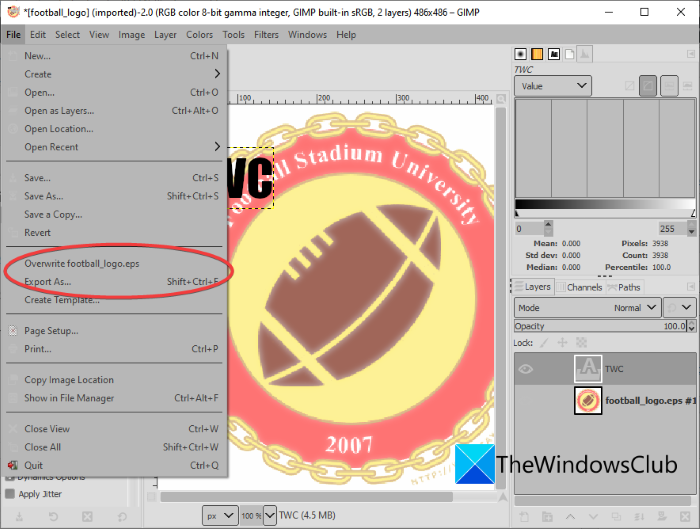
ГИМП(GIMP) је одличан програм за уређивање ЕПС(EPS) слика јер вам омогућава да извезете уређену слику у њеном изворном формату за разлику од другог бесплатног софтвера наведеног у овом чланку.
Прочитајте: (Read:) Како серијски променити величину слика у ГИМП-у(How to Batch Resize Images in GIMP)
2] Прегледајте(View) и уређујте ЕПС(Edit EPS) датотеке у Паинт.НЕТ(Paint.NET) користећи екстерни додатак
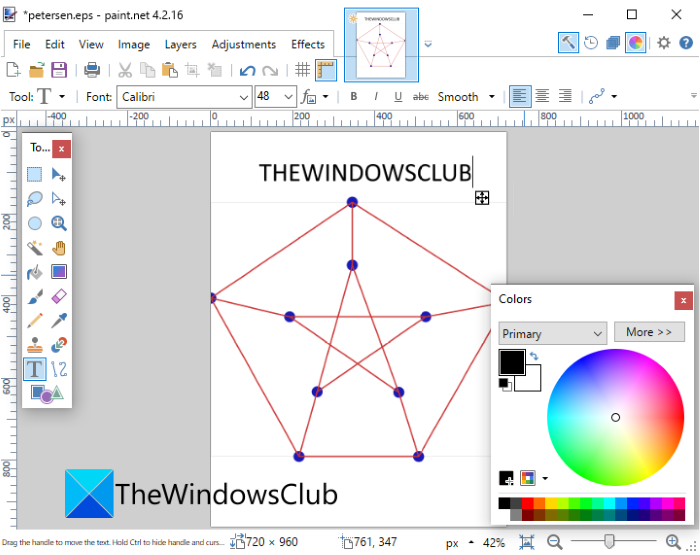
Можете користити Паинт.НЕТ(Paint.NET) за уређивање ЕПС(EPS) датотека у Windows 11/10 . За почетак, желео бих да напоменем да Паинт.НЕТ(Paint.NET) изворно не подржава ЕПС(EPS) формат датотеке. Дакле(Hence) , да бисте могли да увезете, прегледате и уредите ЕПС(EPS) слику у њој, мораћете да користите екстерни додатак. Хајде да погледамо додатак и кораке за отварање, преглед и уређивање ЕПС(EPS) слика у Паинт.НЕТ(Paint.NET) -у .
Како отворити и уредити ЕПС(EPS) датотеке у Паинт.НЕТ(Paint.NET) -у :
Ево основних корака за уређивање ЕПС(EPS) датотеке у Паинт.НЕТ(Paint.NET) -у :
- Преузмите и инсталирајте Паинт.НЕТ.
- Преузмите и инсталирајте Гхостсцрипт.
- Преузмите додатак за ПостСцрипт ФилеТипе(Download PostScript FileType Plugin) .
- Конфигуришите додатак помоћу Паинт.НЕТ(Paint.NET) -а .
- Покрените апликацију Паинт.НЕТ.
- Отворите ЕПС датотеку.
- Уредите ЕПС слику.
- Сачувајте слику у подржаном формату.
Хајде да сада детаљно размотримо горе наведене кораке!
Прво, уверите се да имате инсталиран Паинт.НЕТ(Paint.NET) на Windows 11/10 . Такође, морате да имате инсталиран Гхостсцрипт(Ghostscript) на рачунару да бисте могли да радите са ЕПС(EPS) сликама у Паинт.НЕТ(Paint.NET) -у . Можете га преузети одавде(from here) .
Затим морате да преузмете овај Паинт.НЕТ(Paint.NET) додатак под називом 'ПостСцрипт' (‘PostScript’) ФилеТипе додатак(FileType Plugin) . Овај додатак се углавном користи за увоз, преглед и уређивање ЕПС(EPS) , ПС и АИ датотека у Паинт.НЕТ(Paint.NET) .
Након што преузмете горњи додатак, распакујте ЗИП фасциклу(extract the ZIP folder) . Отворите распаковани фолдер, а затим урадите следеће:
- Копирајте датотеке ИмПС,ЕПС,АИ.Опен.ФилеТипе.длл( ImPS,EPS,AI.Open.FileType.dll) и ИмПС,ЕПС,АИ.Опен.ФилеТипе.длц(ImPS,EPS,AI.Open.FileType.dlc) и налепите их у фасциклу Ц:Програм Files\Paint.Net\FileTypes .
- Копирајте датотеке ОптионБаседЛибрари в0.6.длц(OptionBasedLibrary v0.6.dlc) и ОптионБаседЛибрари в0.6.длл(OptionBasedLibrary v0.6.dll) и налепите их у фасциклу Ц:Програм Files\Paint.Net\ .
Сада покрените софтвер Паинт.НЕТ(Paint.NET) , а затим увезите ЕПС(EPS) слику користећи опцију File > OpenСада ћете моћи да видите ЕПС(EPS) слику у њој.
Да бисте извршили измене на слици, можете користити доступне алате као што су промена величине, ротирање, окретање, опције подешавања боје, ефекти замућења, уметнички ефекти, ефекат буке, ефекат изобличења, итд. Ако желите, такође можете да направите дизајн на слику користећи доступне алате за цртање као што су правоугаоник, стрелица, круг, линија, оловка, четка, посуда за боје, текст и још много тога.
Након уређивања ЕПС(EPS) слике, можете сачувати уређену слику. Имајте на уму да не можете да сачувате слику у ЕПС(EPS) формату јер не подржава ЕПС(EPS) као излазни формат. Дакле, мораћете да сачувате уређене ЕПС(EPS) слике у форматима као што су ПНГ(PNG) , БМП(BMP) , ЈПГ(JPG) , ГИФ(GIF) , ТИФФ(TIFF) итд.
Ако сте редован корисник Паинт.НЕТ(Paint.NET) -а , можете да инсталирате овај једноставан додатак за отварање, преглед и уређивање ЕПС(EPS) слика у њему.
Прочитајте: (Read:) Како поделити слику у Паинт.НЕТ-у(How to Split an Image in Paint.NET)
3] Користите КснВиев МП(Use XnView MP) за увоз, преглед и уређивање ЕПС(EPS) слике
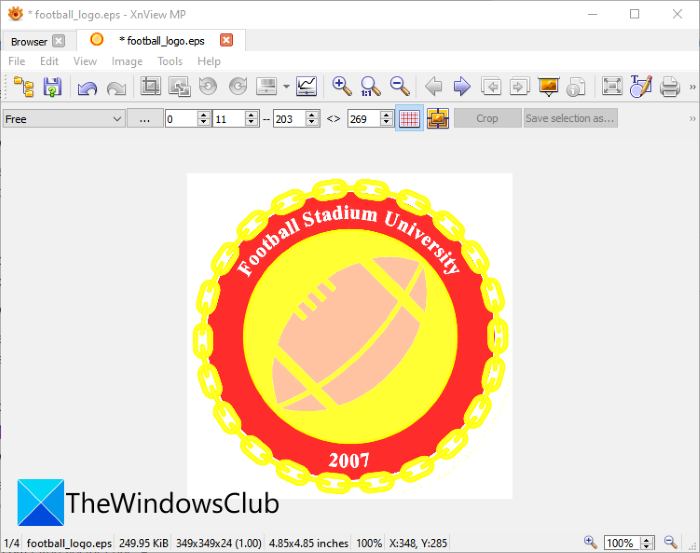
КснВиев МП(XnView MP) је бесплатни софтвер за преглед слика који се може користити за гледање, као и за уређивање ЕПС(EPS) датотеке слике. Користећи га, можете уређивати постојећу ЕПС(EPS) графику, а ево корака за уређивање ЕПС(EPS) слике:
- Преузмите и инсталирајте КснВиев МП.
- Покрените софтвер.
- Прегледајте(Browse) и изаберите изворну ЕПС(EPS) слику.
- Уредите слику по потреби.
- Сачувајте уређену слику у неком другом формату.
Једноставно(Simply) преузмите и инсталирајте КснВиев МП(XnView MP) , а затим га покрените на свом рачунару. Затим прегледајте ЕПС(EPS) слике користећи уграђени претраживач датотека, а затим изаберите и двапут кликните на ЕПС(EPS) слику коју желите да уредите.
Слика ће се отворити у новој картици где ћете моћи да уредите слику. Можете да користите алатке као што су исецање, промена величине, ротирање, побољшање боја, прилагођавање кривих боја и још много тога да бисте извршили промене. Такође пружа функцију за проналажење цртања(Draw) која вам омогућава да уметнете текст, водени жиг, линију, правоугаоник и круг у ЕПС(EPS) слику.
Коначну слику можете сачувати у неким другим форматима као што су ПС, ЕМФ(EMF) , ЈПГ(JPG) , ПНГ(PNG) , БМП(BMP) , ГИФ(GIF) , ИЦО(ICO) и неки други графички формати. Не подржава ЕПС(EPS) као излазни формат, тако да нећете моћи да сачувате уређену ЕПС(EPS) датотеку у њеном изворном формату.
Погледајте: (See:) Како отворити РВ2 датотеке у Виндовс-у.(How to open RW2 files in Windows.)
4] Користите ИрфанВиев за уређивање ЕПС слика

Друга опција за преглед и уређивање ЕПС(EPS) слика је ИрфанВиев(IrfanView) . То је софтвер за преглед и уређивање слика који такође подржава ЕПС(EPS) формат. Можете отворити, прегледати, а затим уредити ЕПС(EPS) слике. Али, уређена ЕПС(EPS) слика не може да се сачува у изворном формату. Међутим, можете да сачувате уређену ЕПС(EPS) слику у другим форматима укључујући ПНГ(PNG) , ЈПГ(JPG) , ГИФ(GIF) , БМП(BMP) , ТИФФ(TIFF) , ПДФ(PDF) и друге формате.
Његовим функцијама за уређивање можете приступити из менија Слика . ( Image)У њему можете пронаћи много практичних опција за уређивање слика. Неке од ових функција укључују ротирање улево, ротирање удесно, промену величине, додавање текста, додавање ивице/оквира, додавање шестоугла/звезде/срце, претварање у нијансе сиве, аутоматско подешавање боја, корекције боја, изоштравање, уклањање црвених очију, ефекте и још мало. Користећи све ове функције, можете уређивати ЕПС(EPS) слику у ИрфанВиев(IrfanView) -у .
Када завршите са уређивањем ЕПС(EPS) слике, идите у мени Датотека(File) и кликните на опцију Сачувај као(Save As) и изаберите жељени излазни формат да бисте сачували ЕПС(EPS) слику.
Прочитајте: (Read:) Како проверити и променити ДПИ слике у ИрфанВиев-у.(How to Check and Change Image DPI in IrfanView.)
То је то!
Related posts
Шта је датотека Виндовс.едб у оперативном систему Виндовс 11/10
Шта је ПЛС датотека? Како направити ПЛС датотеку у оперативном систему Виндовс 11/10?
Шта је ППС датотека? Како претворити ППС у ПДФ у оперативном систему Виндовс 11/10?
Како распаковати, отворити или издвојити ТАР.ГЗ, ТГЗ или ГЗ. Датотеке у оперативном систему Виндовс 11/10
Шта је ЛРЦ датотека? Како направити ЛРЦ датотеку у оперативном систему Виндовс 11/10?
Како вратити претходне верзије датотека и фасцикли у оперативном систему Виндовс 11/10
Шта је СТП датотека? Како погледати СТП/СТЕП датотеку у оперативном систему Виндовс 11/10?
Како ресетовати дозволе за датотеке и фасцикле на подразумеване вредности у оперативном систему Виндовс 11/10
Како променити власништво над датотеком или фасциклом у оперативном систему Виндовс 11/10
Како претворити ДВГ у ПДФ у оперативном систему Виндовс 11/10
Како закачити датотеку или фасциклу у мени Старт у оперативном систему Виндовс 11/10
Како уредити КМЛ датотеке у оперативном систему Виндовс 11/10
Како уредити 3Д ОБЈ моделе у оперативном систему Виндовс 11/10
Шта је ФИТ датотека? Како га прегледати и претворити у Виндовс 11/10?
Како креирати, прегледати и уредити ГЕДЦОМ датотеку у оперативном систему Виндовс 11/10
Како претворити ИМГ датотеку у ИСО у оперативном систему Виндовс 11/10
Како преименовати датотеке или фасцикле у оперативном систему Виндовс 11/10
Да ли је безбедно брисати празне фасцикле или датотеке са нула бајтова у оперативном систему Виндовс 11/10?
Различити начини за брисање привремених датотека у оперативном систему Виндовс 11/10
Како покренути више програма са једном пречицом у оперативном систему Виндовс 11/10
